题目内容
字幕的创建与编辑--为字幕添加样式
题目答案
1、启动PR,导入素材

2、执行“文件”|“新建”|"旧版标题“命令,弹出”新建字幕”对话框,保持默认值,单击”确定”按钮。

3、弹出“字幕”面板,在“文字工具”按钮T选中状态下,在工作区域的合适位置单击输入文字。

4、使用“选择工具”选中文字对象,在“旧版标题属性”面板中设置文字的大小和字体参数。

5、在文字对象选中的状态下,在“旧版标题样式”面板中单击“Arial Bold italie biue depth”样式,在弹出的快捷菜单中选择“仅应用样式颜色”选项。

6、完成上述操作后,样式的颜色被应用到文字对象上。

7、关闭“字幕”面板,回到PR工作界面,将“项目”面板中的字幕素材拖曳添加到时间轴面板的V2轨道中。
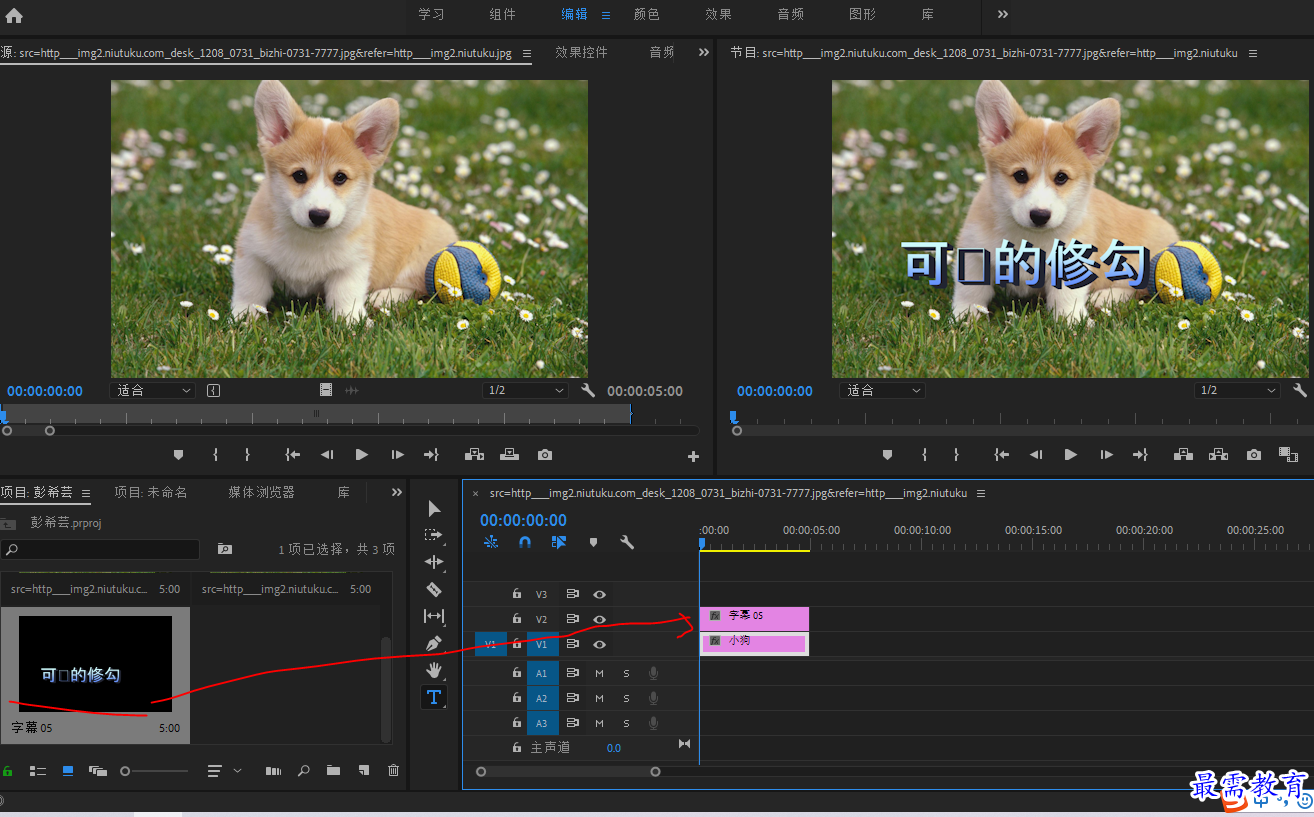
8、至此,就完成了字幕的创建及样式的添加。添加字幕后的前后效果图。
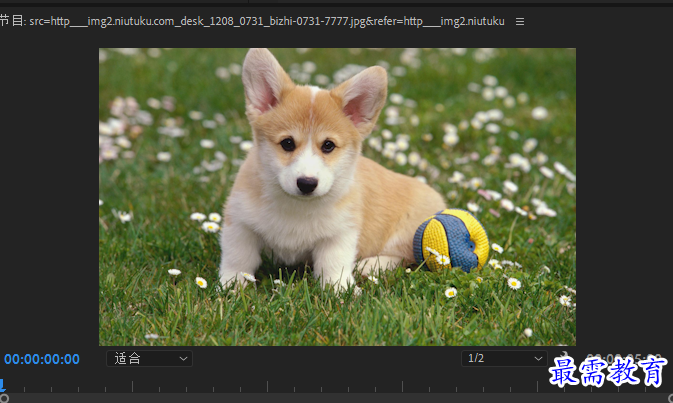





点击加载更多评论>>